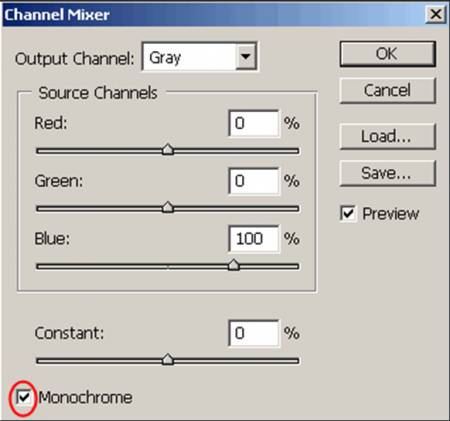Сейчас мы покажем 4 самых популярных способа.
Откройте свою фотографию в Фотошоп.
Начнем с того, что познакомим вас с 2-мя самыми простыми способами превращения в черно-белое изображение.
Не спорим, это самые простые способы, но качество при этом получается не лучшим. Здесь контрастность очень низкая, изображение получается слегка мутным.
Покажем на примере:
Способ 1. "Grayscale" (Градации серого)
Image - Mode - Grayscale (Изображение - Режим - Градации серого)
Вот результат:
Очень просто, правда?
Способ 2. "Desaturate" (Обесцветить)
Image - Adjustments - Desaturate (Изображение - Коррекция - Обесцветить)
Вот результат:
Быстро и легко - но контрастность изображения очень низкая, изображение выглядит тусклым и плоским. Совсем не то, к чему мы стремимся.
Что нам особо нравится в качественной ч-б фотографии - так это глубина и высокая контрастность.
Ok - пришло время познакомить вас с более продвинутыми методами!
Способ 3. "Hue/Saturation Adjustment layer" - корректирующий слой цвет/насыщенность
Метод, о котором собираемся вам поведать, заключается в использовании нескольких корректирующих слоев "Цвет/насыщенность".
Это означает, что вы можете в любой момент вернуть первоначальный вид. Плюс ко всему вы НЕ изменяете оригинальное изображение.
Теперь перейдите в меню Layer - New Adjustment layer - Hue/Saturation (Слой - новый корректирующий слой - Цвет/насыщенность).
Затем нажмите OK без изменения каких либо параметров - и затем поменяйте режим смешивания слоев с Normal (Нормальный) на Color (Цветность).
Затем добавьте еще один корректирующий слой (Hue/Saturation) - но на этот раз передвиньте ползунок "Saturation" (насыщенность) до значения -100 , затем OK.
Теперь начинается самое интересное!
Дважды щелкните по первому корректирующему слою, который вы делали. А теперь ползунок "Hue" (цвет) переместите в такое положение, пока вас не устроит полученный эффект. Вы также можете еще поработать с насыщенностью.
Эти настройки мы использовали, чтобы получить изображение, которое вы видите ниже. Теперь он смотрится намного лучше, хотя все равно кажется, что чего-то не хватает...
Вот что мы будем делать дальше:
Дублируйте тот же первый корректирующий слой (Hue/Saturation) и перетащите его на этот значок  внизу палитры слоев.
внизу палитры слоев.
Теперь этому ново-созданному слою измените режим смешивания на с Color (Цветность) на Overlay (Перекрытие), и немного уменьшите прозрачность (opacity), например до 64%.
Вот что получилось теперь. Контрастность заметно увеличилась. Ни одна деталь не потеряна, что придает глубину изображению.
Заметим, что каждое изображение требует индивидуального подхода. Что подошло этому изображению может не понравится вашему. Так что не бойтесь экспериментировать с настройками, слоями и режимами самостоятельно 
Нечто похожее мы получим в итоге:
Способ 4. "Channel Mixer" (Микширование каналов)
Последний способ, о котором вы узнаете из этого фотошоп урока - это использование корректирующего слоя смешения каналов (Channel Mixer).
При активном оригинальном изображении перейдите в меню Layer - New Adjustment Layer - Channel mixer (Слой - Новый корректирующий слой - Микширование каналов).
Когда появится такое окошко, поставьте галочку около функции Monochrome (Монохромный).
А теперь подберите оттенки черно-белого просто передвигая ползунки, которые соответствуют red - красному, green - зеленому, и blue - синему цветам изображения.
Важно: Постарайтесь, чтобы суммарное количество значений была около 100 чтобы избежать размытых участков на вашем изображении.
Мы установили красный и зеленый каналы на 0, а синий на 100.
Это придает коже интенсивные черно-белые оттенки.
Заключительный этап.
Дублируйте корректирующий слой.
Затем измените режим смешивания с Normal на Overlay и чуть-чуть уменьшите прозрачность, например для этого изображения получилось 49% - но часто бывает нужно опускать до 20-30.
Вот посмотрите - внизу находится результат наших трудов.
Оно немного темное и угрюмое, но этот эффект отлично подходит этому изображению.